Sprite 切換動態
Sprite 一旦有了多個媒體,就可以用來產生 Sprite 切換動態。 在不同時間影格選取 Sprite 中的媒體之一,Sprite 就在播放時顯示不同的外貌。
此篇文章中,Sprite 動態為手動建立。 然而,您可以使用序列動畫來自動建立 Sprite 動態,而非反覆設定關鍵格。 此功能同時支援角色及道具。
-
在舞台模式中,點選角色或道具。
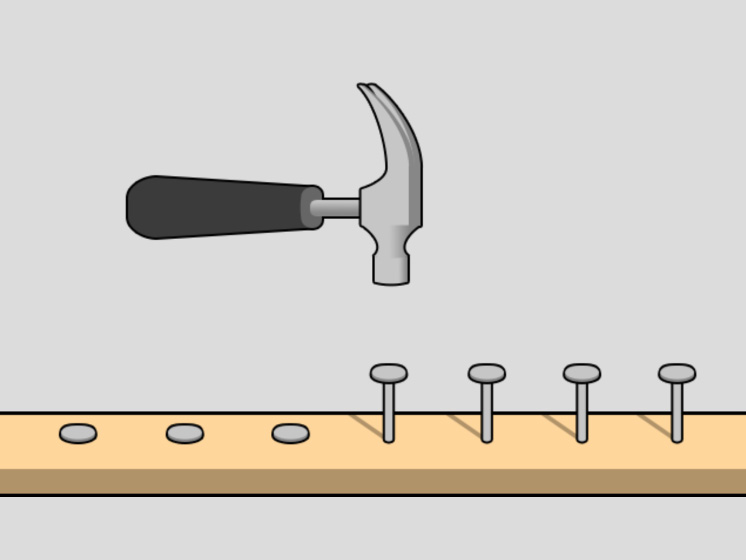
時間軸中的 Sprite 切換會以下列形式顯示:
-
按一下 Sprite 編輯器
 按鈕。
按鈕。
-
跳至另一時間影格。
時間軸中的 Sprite 切換會以下列形式顯示:

-
在 Sprite 編輯器面板中選取另一個媒體檔。
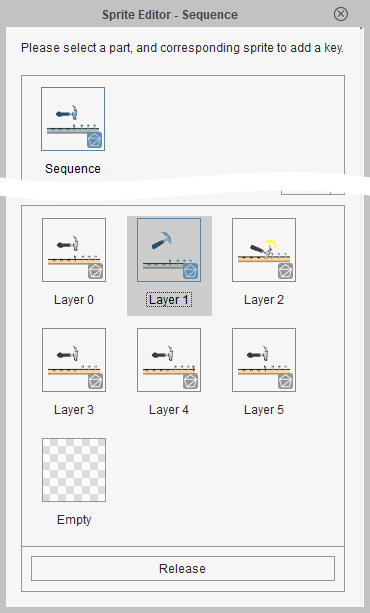
就會自動設定切換關鍵格。
選取的元素將取代最初的元素。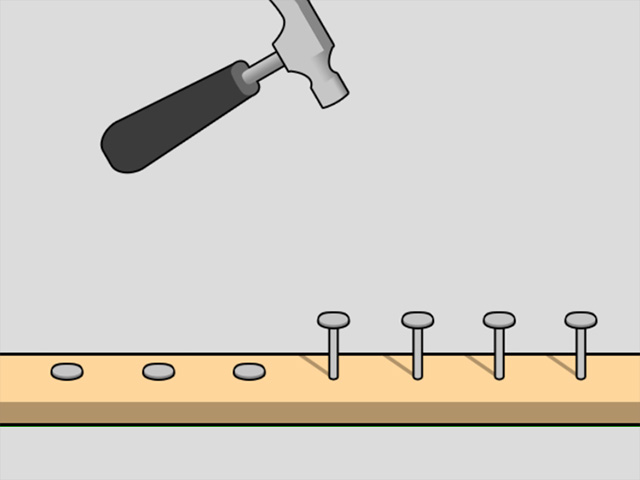
-
重覆相同的步驟來新增更多關鍵格以顯示其他列示於 Sprite 編輯器中的元素。

-
播放專案。
播放至關鍵格設定的影格時,上一步所選取的檔案就會顯示出來。

